Hoe verwijderde bestanden van een flashdrive of beschadigde USB te herstellen
Kun je bestanden herstellen van een beschadigde USB?Veel mensen gebruiken nog steeds USB-sticks om gegevens op te slaan. Ze zijn klein, draagbaar en bevatten grote hoeveelheden gegevens. USB-sticks kunnen echter soms onleesbaar of beschadigd raken, en u kunt per ongeluk belangrijke bestanden erop verwijderen. Hoe kunt u een USB-stick herstellen?
Gelukkig is het vaak mogelijk om verwijderde bestanden van een USB-stick te herstellen als u de juiste procedures volgt. In dit artikel leggen we uit waarom gegevensverlies optreedt en, nog belangrijker, geven we stapsgewijze instructies voor het herstellen van verwijderde bestanden van een flashdrive.
PAGINA-INHOUD:
Deel 1: Waarom gaan gegevens verloren op USB-sticks?
Er kunnen verschillende redenen zijn waarom gegevens van USB-sticks verloren gaan. Bekijk ze allemaal zodat u weet hoe u eenvoudig verwijderde bestanden van een USB-stick kunt herstellen.
1. Onbedoeld verwijderen: Het kan zijn dat uw bestanden per ongeluk zijn verwijderd, vooral als u haast heeft.
2. Schijf formatteren: Wanneer u een USB-stick formatteert, worden alle gegevens erop gewist. Als u geen back-up van de gegevens hebt gemaakt, moet u de USB-stick direct herstellen.
3. Bestandssysteemfouten: USB-sticks gebruiken vaak FAT32- of exFAT-bestandssystemen. Corrupte partities of fouten tijdens het lezen en schrijven van gegevens kunnen ervoor zorgen dat de stick onleesbaar wordt.
4. Fysieke schade: Het laten vallen of buigen van een schijf kan hardwareschade veroorzaken, waardoor deze mogelijk niet meer werkt. In dat geval is de laatste oplossing om de USB-schijf te herstellen, deze op te sturen naar een reparatiepunt.
5. Virus- of malware-infecties: Als een computer een virus heeft, raakt de USB-stick ook geïnfecteerd wanneer u er een USB-stick op aansluit. Dit is de ergste situatie, omdat u de USB-stick niet in een apparaat kunt steken voor reparatie of gegevensherstel.
6. Onjuiste verwijdering: Als u de schijf verwijdert zonder deze op een veilige manier uit te werpen, kan dit tot beschadiging leiden.
Deel 2: Hoe u uw USB-station eenvoudig kunt herstellen
U weet nu wat de mogelijke redenen zijn waarom een USB-stick beschadigd raakt. Nu gaan we dieper in op verschillende methoden om een USB-stick te herstellen.
1. De beste manier om een USB-stick te herstellen
Als u een beginner bent op het gebied van computers, USB en de digitale wereld, kunt u deze gerust meteen gebruiken Apeaksoft Data Recovery Om verwijderde bestanden van een USB-stick te herstellen. Dit is het beste programma dat alle verloren gegevens op uw computer, USB-stick en telefoon kan herstellen. U hoeft alleen uw USB-stick op uw computer aan te sluiten en dit programma deze te laten scannen en alle verloren bestanden te herstellen, zelfs als u geen back-up hebt.
De beste manier om een USB-stick te herstellen
- Sluit uw USB-stick aan op een computer en herstel verloren bestanden.
- Scan uw USB-stick om alle verloren en bestaande bestanden op te halen.
- Markeer de verloren bestanden op uw USB-stick met rood, zodat u ze snel kunt selecteren.
- Hiermee kunt u de gewenste bestanden selecteren die u naar een USB-stick wilt herstellen.
Veilige download
Veilige download

Stap 1. Download en installeer Apeaksoft Data Recovery en start het. Sluit uw USB-stick aan op uw computer. Selecteer USB / SD-kaartherstel in de linkermenubalk. Klik vervolgens op de Schijf scannen knop om uw USB-station te scannen.

Stap 2. Dit uitstekende USB-herstelprogramma scant nu uw USB-stick om verloren bestanden te herstellen. U kunt de gewenste bestanden selecteren en op de knop klikken. Recover All knop rechtsonder om eenvoudig verwijderde bestanden van een USB-stick te herstellen.

Opmerkingen: Dit krachtige programma kan ook verwijderde bestanden van de SD-kaart herstellenJe kunt er zelfs je iPhone op aansluiten om verloren bestanden te herstellen zonder back-up.
2. Hoe verwijderde bestanden van een flashdrive herstellen met CMD
Als u een ervaren computergebruiker bent, kunt u de opdrachtprompt (CMD) gebruiken om verloren bestanden op een USB-stick te herstellen. Als uw bestanden verborgen zijn geraakt door corruptie, een virus of fouten in het bestandssysteem, kan CMD u helpen.
Stap 1. Sluit uw USB-stick aan op uw computer. Open Bestandsverkenner om de stationsletter van uw USB-stick te controleren, zoals E: of F:, enz.
Stap 2. Klik op het Windows-zoekvak en typ cmdKlik vervolgens met de rechtermuisknop op Opdrachtprompt om het programma als beheerder uit te voeren.
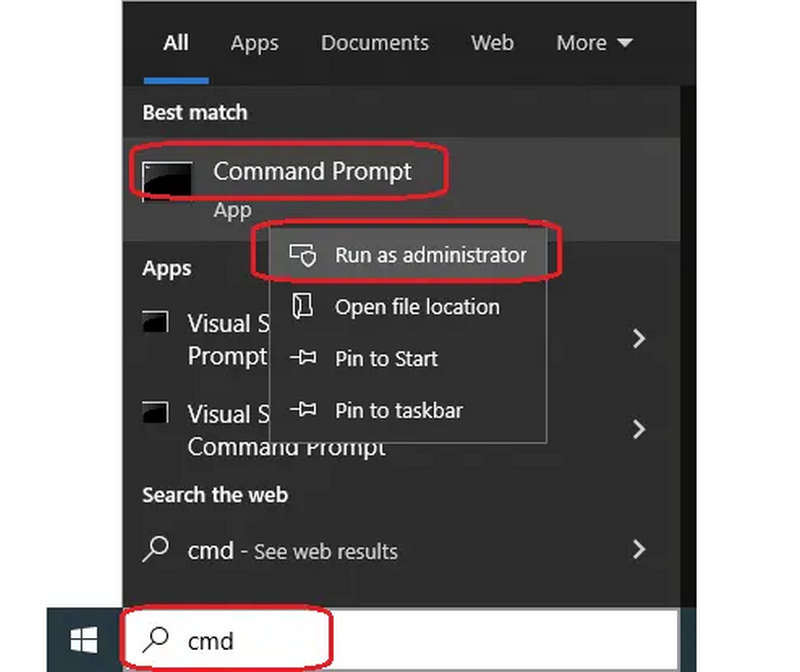
Stap 3. Dan ziet u het CMD-venster. Typ het volgende:
attribuut -h -r -s /s /d E:*.*
Vervang E: als de letter van uw USB-station. Druk vervolgens op de Enter toets op uw toetsenbord. Hiermee kunt u verborgen bestanden zichtbaar maken en deze functie toepassen op alle bestanden en mappen op uw USB-stick.
3. Hoe verwijderde bestanden van een USB-stick herstellen met Herstel vorige versies
Kan Windows USB-bestanden herstellen? Jazeker. Windows biedt de functie 'Vorige versies herstellen', waarmee u alles wat verloren is gegaan op uw computer kunt herstellen, bijvoorbeeld op uw USB-stick als u ooit een back-up van uw USB-stick hebt gemaakt met 'Vorige versies herstellen'.
Stap 1. Open het Configuratiescherm van Windows en selecteer Systeem en beveiliging. Kies vervolgens Bewaar back-ups van uw bestanden met Bestandsgeschiedenis om de back-upbestanden van uw USB-stick op te halen.

Stap 2. Klik vervolgens op de Herstel persoonlijke bestanden knop. Vervolgens kunt u door alle back-ups in een lijst bladeren.
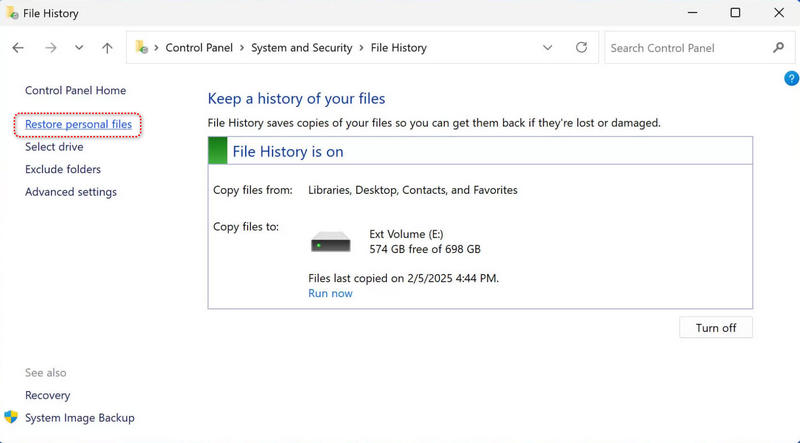
Stap 3. Nu kunt u de gewenste bestanden selecteren en op de knop klikken Herstel naar de oorspronkelijke locatie Knop om verwijderde bestanden van een USB-stick te herstellen. Zorg ervoor dat uw USB-stick is aangesloten.
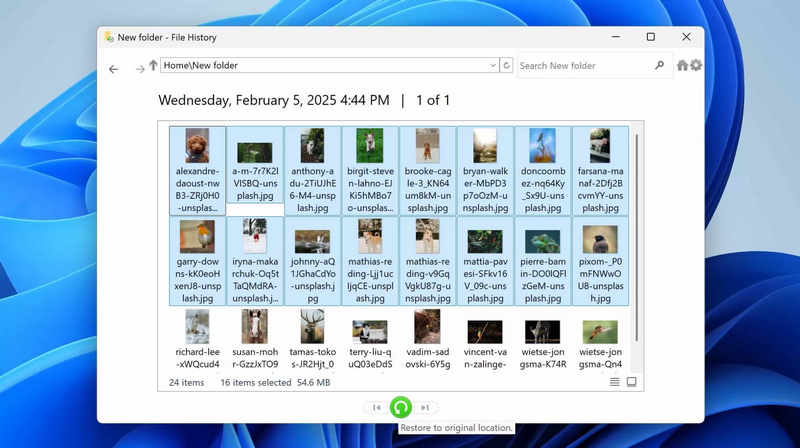
Deel 3: Wat zijn de tekenen van USB-gegevensverlies?
Als uw USB-station problemen ondervindt, kunt u enkele van de volgende symptomen opmerken. Vervolgens kunt u een back-up maken van de USB flash drive om uw gegevens vooraf te bewaren.
1. Het station wordt niet herkend door uw computer.
3. Het station vraagt u om het te formatteren.
4. Sommige bestanden of mappen zijn verdwenen.
5. Het kopiëren van bestanden verloopt extreem traag of mislukt steeds.
6. Foutmeldingen zoals "Bestand of map is beschadigd en onleesbaar".
Conclusie
In dit artikel leest u hoe u: USB-station herstellen Op 3 uitstekende manieren. Veel methoden zijn echter niet werkbaar, omdat u mogelijk niet op de hoogte bent van het maken van een back-up van de USB. Daarom is de beste manier om permanent verwijderde bestanden van een USB-stick te herstellen: Apeaksoft Data Recovery.
Gerelateerde artikelen
Wat is een USB-flashdrive? Bent u op zoek naar de beste USB-flashdrives die er zijn? Lees dit artikel en ontvang een tool voor USB-dataherstel.
Ontdek de beste 6 SD-kaartherstelprogramma's voor Mac en Windows om u te helpen verloren of verwijderde bestanden, zoals foto's, video's, enz., van SD-kaarten te herstellen!
Als uw SD-kaart niet kan worden gelezen, volg dan onze beproefde oplossingen om dit probleem op te lossen en uw gegevens effectief terug te krijgen.
Als je geen toegang hebt tot Android-bestanden vanwege een beschadigde/beschadigde SD-kaart, kun je dit artikel lezen en deze gedetailleerde SD-kaartreparatiegids volgen zonder gegevensverlies.

